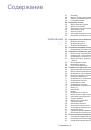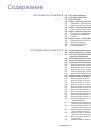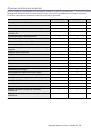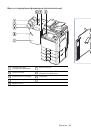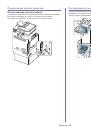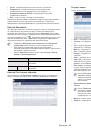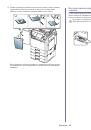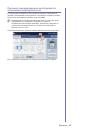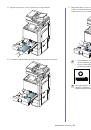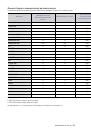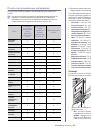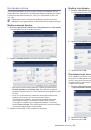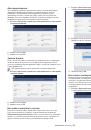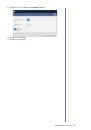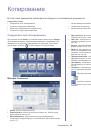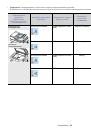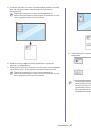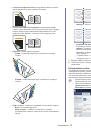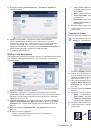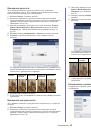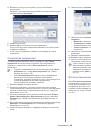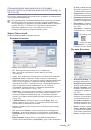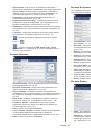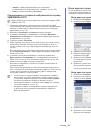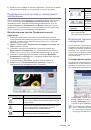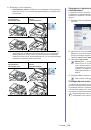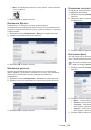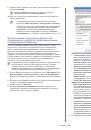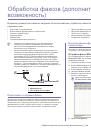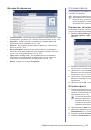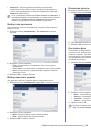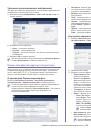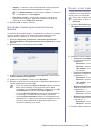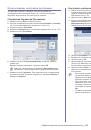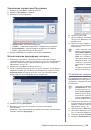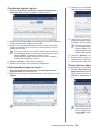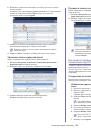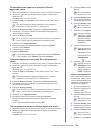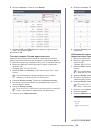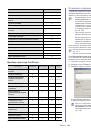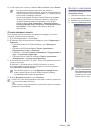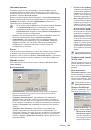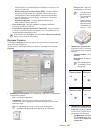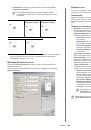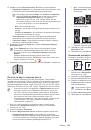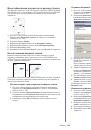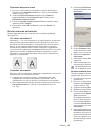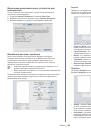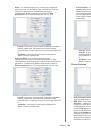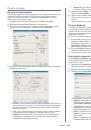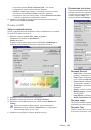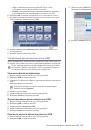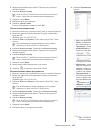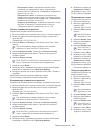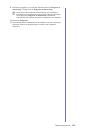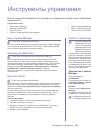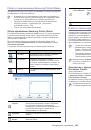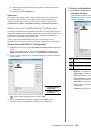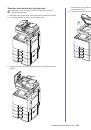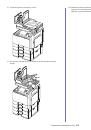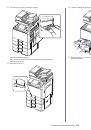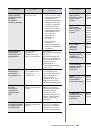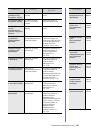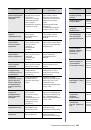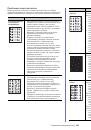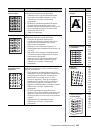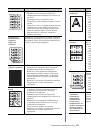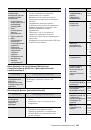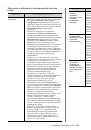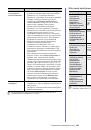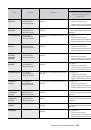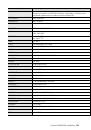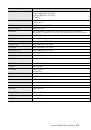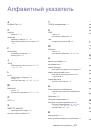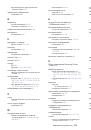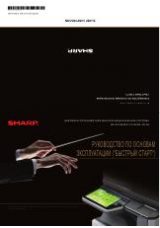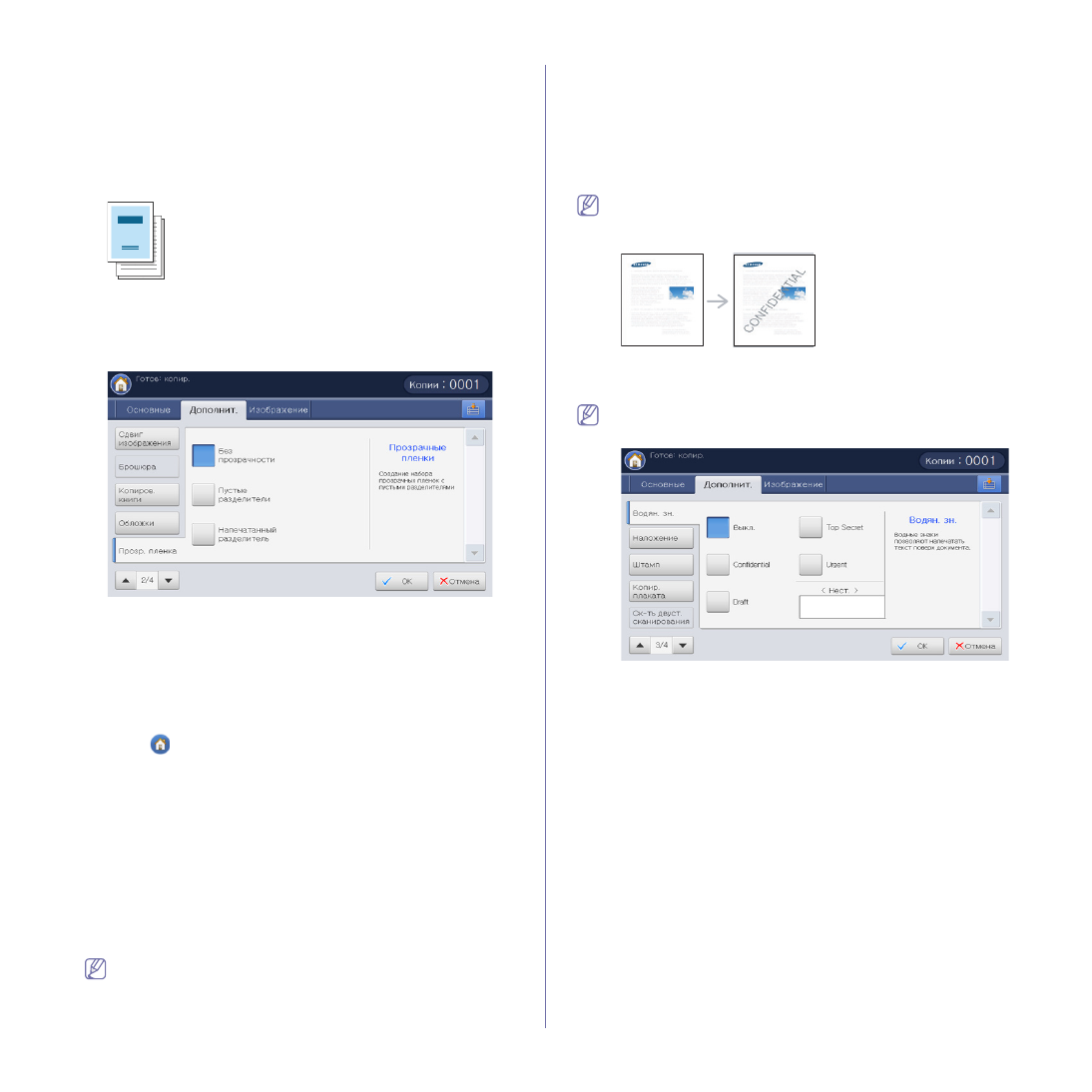
Копирование
_ 75
•
Две
стороны
:
печать
документа
с
передней
и
задней
обложкой
.
7.
Нажмите
Лист
с
1-
стор
.
печатью
в
окне
Титул
.
лист
для
выбора
типа
обложки
:
односторонняя
,
двусторонняя
,
пустой
лист
.
8.
Выберите
лоток
,
воспользовавшись
опцией
Источ
.
бум
.
.
9.
Выберите
OK
на
экране
дисплея
.
10.
Чтобы
приступить
к
копированию
,
нажмите
кнопку
Старт
на
панели
управления
.
Копирование
прозрачных
пленок
Эта
функция
позволяет
предотвратить
слипание
отпечатанных
прозрачных
пленок
вследствие
тепла
,
выделяемого
при
печати
.
Можно
также
копировать
оригиналы
на
листы
-
разделители
.
1.
Разместите
оригиналы
в
дуплексном
автоподатчике
лицевой
стороной
вверх
или
поместите
оригинал
на
стекло
экспонирования
лицевой
стороной
вниз
и
закройте
автоподатчик
(
см
. 36).
2.
Загрузите
прозрачную
пленку
нужного
размера
стороной
для
печати
вниз
в
многоцелевой
лоток
.
3.
Выберите
Настройка
устройства
>
Настройки
лотка
>
Настройки
>
МЦ
-
л
.
>
Тип
бумаги
>
Прозр
.
пленка
>
OK
на
экране
дисплея
.
4.
Нажмите
(
)
и
Копир
.
на
экране
дисплея
.
5.
Выберите
вкладку
Дополнит
.
>
Прозр
.
пленка
на
экране
дисплея
.
6.
Выберите
нужный
параметр
.
•
Без
прозрачности
:
прозрачные
пленки
не
отделяются
друг
от
друга
листами
-
разделителями
.
•
Пустые
разделители
:
между
прозрачными
пленками
помещаются
чистые
листы
.
Выберите
лоток
для
загрузки
разделительных
листов
в
пункте
Раздел
.
.
•
Напечатанный
разделитель
:
на
листах
-
разделителях
печатаются
те
же
изображения
,
что
и
на
соответствующих
прозрачных
пленках
.
Выберите
лоток
для
загрузки
разделительных
листов
в
пункте
Раздел
.
.
7.
Выберите
OK
на
экране
дисплея
.
Если
вы
не
указали
Прозр
.
пленка
в
шаге
3,
на
экране
появится
всплывающее
окно
.
8.
Чтобы
приступить
к
копированию
,
нажмите
кнопку
Старт
на
панели
управления
.
Водян
.
зн
.
Водяные
знаки
печатаются
как
текст
поверх
основного
текста
документа
.
Например
,
можно
напечатать
текст
«
ЧЕРНОВИК
»
или
«
СЕКРЕТНО
»
большими
серыми
буквами
по
диагонали
на
первой
или
на
всех
страницах
документа
.
В
зависимости
от
модели
устройства
или
от
наличия
дополнительных
установленных
модулей
эта
функция
может
быть
недоступна
.
Существует
несколько
предустановленных
водяных
знаков
,
входящих
в
комплект
поставки
устройства
.
Также
можно
ввести
любой
текст
для
печати
его
в
виде
водяного
знака
.
При
использовании
этой
опции
параметр
Брошюра
на
вкладке
Дополнит
.
становится
неактивным
.
1.
Выберите
Копир
.
на
экране
дисплея
.
2.
Разместите
оригиналы
в
дуплексном
автоподатчике
лицевой
стороной
вверх
или
поместите
оригинал
на
стекло
экспонирования
лицевой
стороной
вниз
и
закройте
автоподатчик
(
см
3.
Настройте
параметры
для
отдельных
копий
,
например
,
Подача
бумаги
,
Масштабировать
,
Двусторонняя
и
другие
на
вкладке
Основные
(
см
4.
Выберите
вкладку
Дополнит
.
>
Водян
.
зн
.
на
экране
дисплея
.